Annuncio pubblicitario
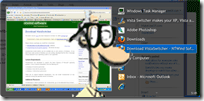 Stai cercando di rendere un po 'più piccante il tuo sistema? Forse vuoi qualcosa che i tuoi amici non hanno? Forse vuoi stupire quella persona speciale (se sono tanto geek come te!)
Stai cercando di rendere un po 'più piccante il tuo sistema? Forse vuoi qualcosa che i tuoi amici non hanno? Forse vuoi stupire quella persona speciale (se sono tanto geek come te!)
Vuoi aggiungere un commutatore di finestre che ti toglierà le calze? Bene, nonostante il nome, Vista Switcher rende i tuoi schermi di commutazione macchina Windows XP, Vista o Windows 7 davvero realistici.
Si trova la pagina di download a 32 KB a 270 KB Qui e wow, c'è anche un download a 64 bit per voi seri 64 bitter là fuori.
 Dopo aver scaricato ed eseguito Vista Switcher, avrai una nuova icona nella barra delle applicazioni. Assomiglia a una X in una scatola. L'icona appare come l'immagine a sinistra:
Dopo aver scaricato ed eseguito Vista Switcher, avrai una nuova icona nella barra delle applicazioni. Assomiglia a una X in una scatola. L'icona appare come l'immagine a sinistra:
Se si preme quell'icona o si premono semplicemente i tasti di controllo e di tabulazione insieme, avvierà la sua interfaccia che ti consente non solo di selezionare lo schermo in cui vuoi andare, ma ti mostra una fantastica anteprima di quello schermo. Esistono alcuni tasti di scelta rapida che verranno approfonditi se si desidera abbandonare la funzionalità della scheda alt predefinita.
Dai un'occhiata all'interfaccia del programma qui sotto:
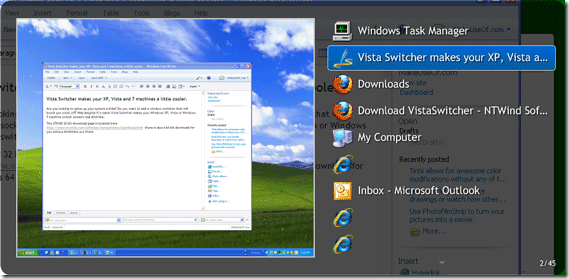
Puoi ancora vedere il tuo desktop attraverso la finestra trasparente e non scompare se rilasci le chiavi. Puoi passare il mouse sopra ogni elemento e ti mostrerà un'anteprima. Cliccaci sopra per passare a quella finestra attiva.
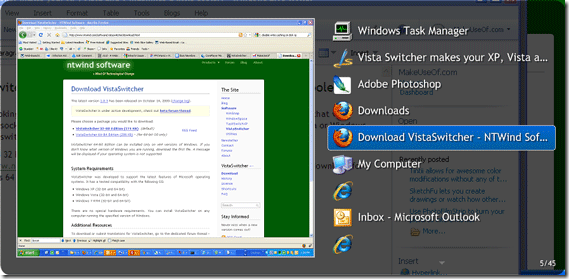
L'applicazione passa agevolmente da una schermata all'altra e ha un sacco di opzioni che esploreremo di seguito.
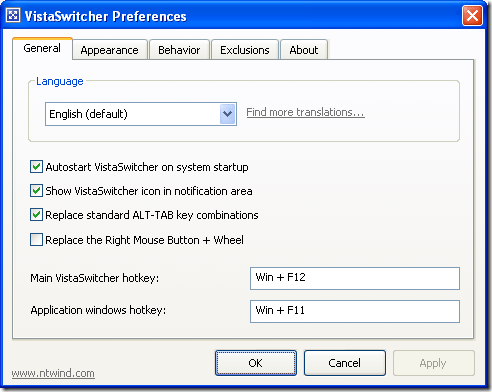
Nella scheda generale puoi prima disattivare la lingua predefinita del programma. Se la tua lingua non è disponibile, puoi fare clic su Trova più traduzioni per fare proprio questo. Hai le caselle di controllo per Avvio automatico Vista Switcher, per mostrare o non mostrare l'icona nella barra delle applicazioni, vuoi sostituire l'azione della scheda alt con Vista Switcher e (o) sostituisci il tasto destro del mouse e la rotellina con Vista Switcher, e puoi impostare i tasti di scelta rapida se non vuoi usare le combinazioni che forniscono.
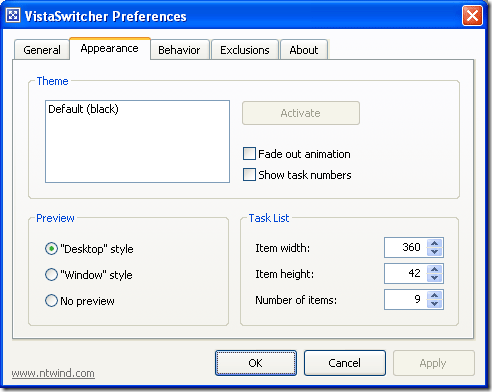
Questa schermata qui sopra riguarda l'aspetto, puoi cambiare i temi, sfumare le animazioni, i numeri delle attività, gli elementi che possono essere mostrati e lo stile di anteprima.
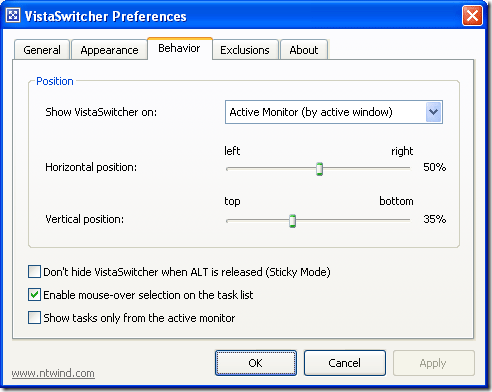
Successivamente abbiamo la finestra di comportamento che ti consente di modificare la posizione della finestra se odi che venga mostrata come punto morto. Puoi disattivare Vista Switcher quando rilasci il mouse e puoi anche mostrare solo le attività attive o meno con l'ultima casella di controllo.
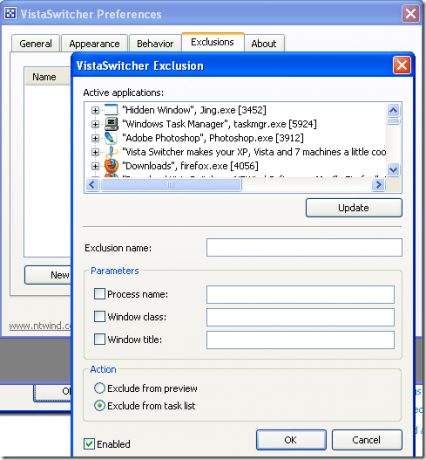
L'elenco di esclusione consente di escludere finestre specifiche dal commutatore. Vedrai cosa sta effettivamente funzionando sul tuo computer da qui.
Adoro questa applicazione e l'ho installata sul mio desktop di Windows XP e sul mio laptop Vista. Stai usando un sostituto alt tab? Se è così ci piacerebbe sentirne parlare nei commenti!
Karl L. Gechlik qui da AskTheAdmin.com organizza un blog settimanale per gli ospiti per i nostri nuovi amici trovati su MakeUseOf.com. Gestisco la mia società di consulenza, gestisco AskTheAdmin.com e lavoro da 9 a 5 su Wall Street come amministratore di sistema.

